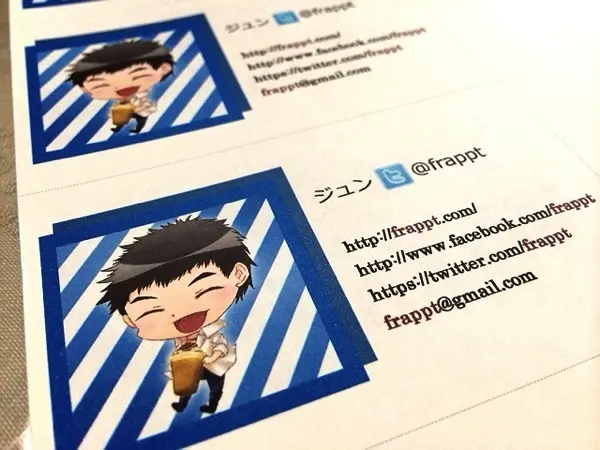
こんにちは、ジュン@jun3010meです。
今回は、100均の名刺用紙と無料配布されているWordのテンプレートファイルを用意して、新しく名刺を作りました。
きっかけはアイコンの新調

この新しいアイコンは、鞘馬 ハルさん(@symkt)さんに描いていただきました。
お忙しい中、僕の特徴を捉えた素敵なアイコンをありがとうございました。
当ブログは、ドメインをこれまでの
「jun3010.me」から、
「jun3010.me」に変更しました。
フラペチーノ先生→「frappuccino」+「teacher」を縮めて、
jun3010.meっていう感じに命名しました。
ここまで来たら、名刺も新調せねば!と思ったんです。
自作or制作サービス
個人で名刺の印刷を依頼できるサイトが増えてきました。
最近は、デジタル印刷機も業者の間で普及してきたので、値段も下がってきています。
それらのサービスを利用すると、良い感じの名刺が送られてくるのも確かです。
ですが、依頼から配送、自宅に到着するまでにどうしても数日かかったりします。
自宅で作るなら、プリンターで印刷するだけなので、僕は自分で印刷することに決めました。
テンプレはWord形式を利用
今回はWordで名刺を作る為、こちらのテンプレートを使いました。
**
気に入ったテンプレがなくても、余白や用紙が予め設定されたテンプレを使うことで、デザインし易いと思います。
手差しで両面印刷!

両面印刷した結果、こんな感じになりました。
名刺用紙が普通紙と比べて厚いので、片面を印刷した後、紙をひっくり返して裏面を印刷しました。
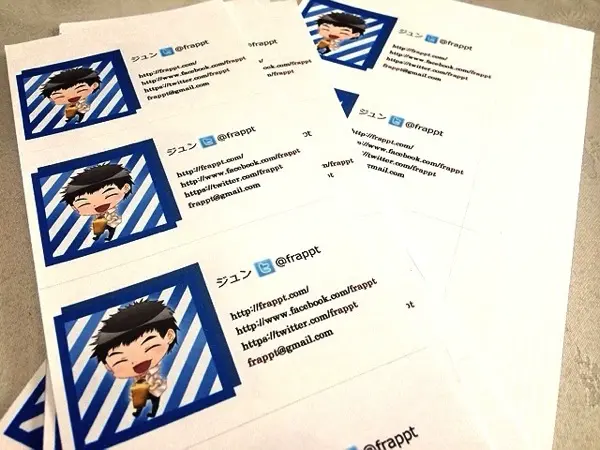 表面がこんな感じ、アイコンと各サイトのURLを載せました。
表面がこんな感じ、アイコンと各サイトのURLを載せました。

ちなみに裏面はこんな感じ。当ブログのトップ画を印刷しました。
1枚1枚切り取る
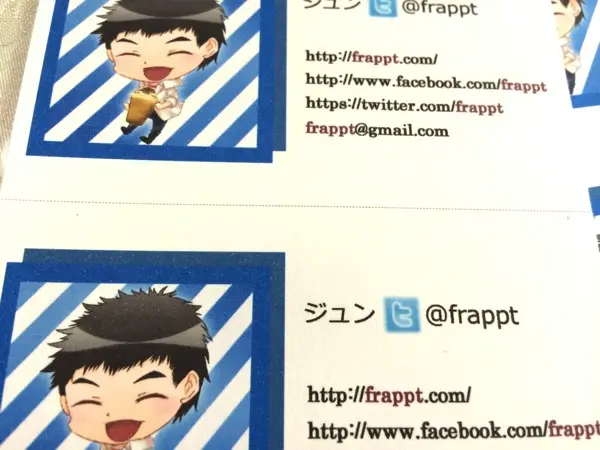 この名刺用紙は、印刷した後に自分で切り取っていきます。
この名刺用紙は、印刷した後に自分で切り取っていきます。 まぁちょっと手間なんですが、テレビや音楽を付けながら、
ふんふんふん♪てな感じに作業すると、結構な気分転換になると思います。
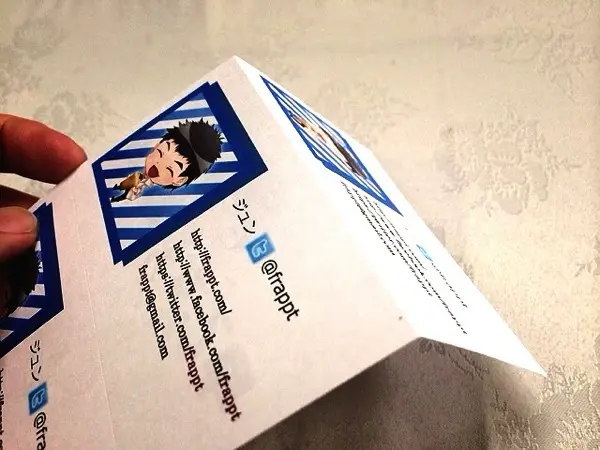 こうして切り取り線に沿って折っていくと、サクッと折れます。
こうして切り取り線に沿って折っていくと、サクッと折れます。
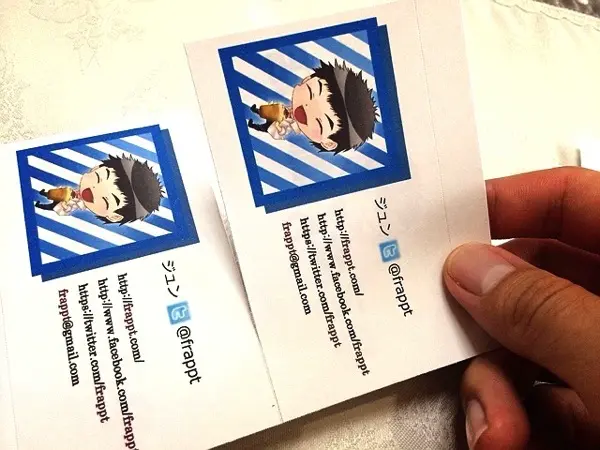
何度か折り続けると、ペリッと引き離せます。
完成!
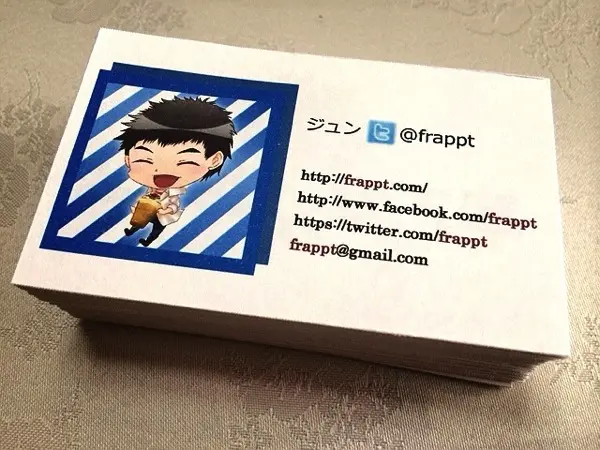
10分くらいかけて、合計100枚を切り離していきました。
 名刺100枚って、結構分厚いんですね。
名刺100枚って、結構分厚いんですね。自分でデザインし、印刷して切り離したので、結構愛着が湧きます。
ブログ合宿や勉強会等でお会いする機会があったら、
是非貰ってください(o_ _)o
